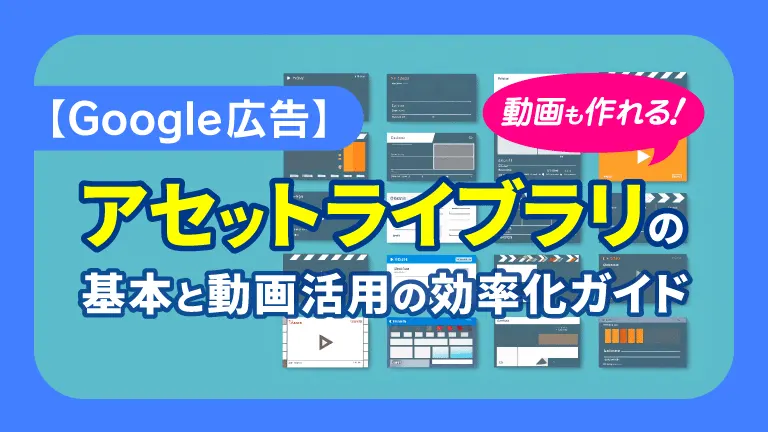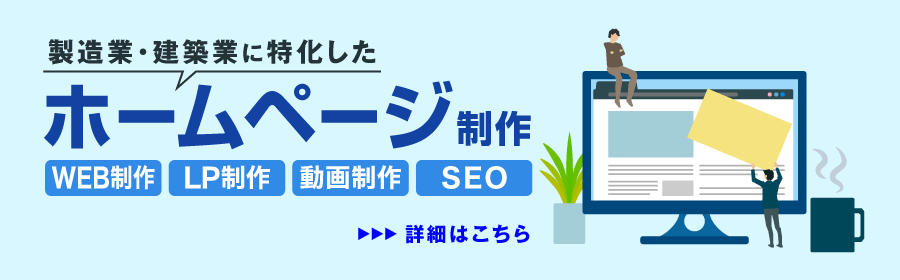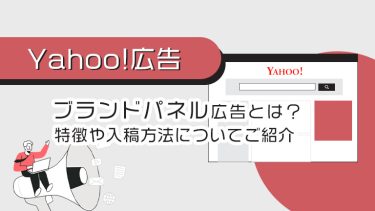広告の成果を高める上で、画像や動画などのクリエイティブ素材は非常に重要です。とはいえ、キャンペーンごとに毎回素材を探したりアップロードしたりするのは非効率です。
そこで役立つのが、Google広告の「アセット ライブラリ」です。アセット ライブラリは、素材の一元管理を可能にし、広告運用の生産性と成果を大幅に向上させてくれる機能です。特に、テンプレートを活用した動画を手軽に作成できる機能は、コンテンツ制作リソースが限られたBtoB企業にとって非常に心強いサポートとなるでしょう。
※Web広告における「アセット」とは、広告に使用される見出し・説明文・画像・動画などの素材のことです。
アセット ライブラリとは?
アセット ライブラリは、Google広告アカウント内で使用する画像・動画・ロゴ・HTML5ファイルなどの広告素材を一元的に管理できるツールです。
この機能を使えば、複数のキャンペーンや広告グループで同じ素材を再利用できるため、作業効率がぐっと高まります。特に「P-Maxキャンペーン」「レスポンシブディスプレイ広告」「YouTube広告」などの広告タイプとの相性が抜群です。
※HTML5ファイルは、アニメーションなどの広告に動きのある演出や、ユーザーが操作できる仕組みを取り入れるために使われるフォーマットです。アセットライブラリに登録しておけば、他の画像や動画素材と同じように一元管理でき、必要なときにすぐ広告制作に活用できます。
アセット ライブラリのメリット
アセット ライブラリを使うことで、広告運用の効率とクリエイティブの質を同時に高めることができます。ここでは、活用することで得られる主なメリットをご紹介します。
■作業効率の向上
よく使う素材をあらかじめ登録しておけば、毎回探したりアップロードしたりする手間が不要に。広告作成のスピードが格段に上がります。
■キャンペーンをまたいだ素材の再利用
一度アップロードした画像や動画は、他のキャンペーンでもそのまま再利用可能。素材を何度も用意する必要がなく、作業の無駄を省けます。
■ブランド管理の一元化
ブランドロゴやカラーなどの要素をライブラリ上で統一管理できるため、すべての広告でブランドの世界観を保つことができます。
■チームでの共同作業がスムーズに
1つのアカウントで複数のメンバーがアセットを共有・活用できるため、チーム内での整合性や作業効率が大幅にアップします。
■手軽に動画広告が作れる
ライブラリ内のテンプレートやナレーション機能を使えば、特別なスキルがなくても短時間で魅力的な動画広告を作成できます。
広告運用のスピードと品質を両立したい方にとって、アセット ライブラリは心強い味方となります。ぜひ積極的に活用してみてください。
アセット ライブラリの使い方
1. アセットのアップロード方法
まずは、Google広告の管理画面にログインします。
次に、メニューから[ツール]→[共有ライブラリ]→[アセット ライブラリ]を選択します。
[+新規]ボタンをクリックし、画像・動画・ロゴなどをアップロードします。
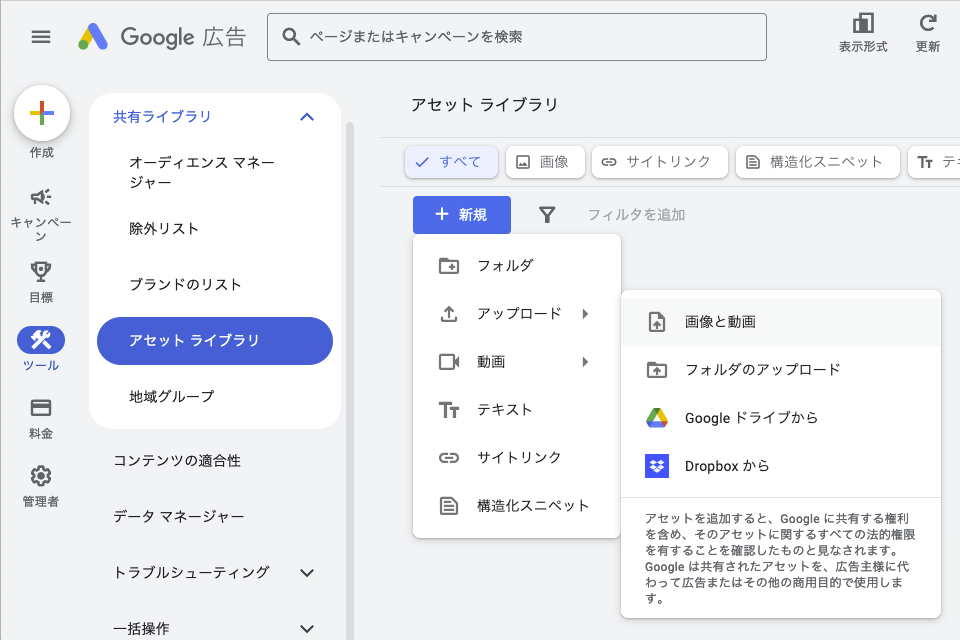
タグを付けて分類しておくことで、後からスムーズに検索・整理ができるようになります。
2. 広告作成時のアセット選択方法
広告作成時に素材を選ぶ際は、アセット ライブラリ内のフォルダからファイルを選ぶだけでOKです。あらかじめアップロードしてある素材をそのまま使えるため、作業の手間を大幅に削減できます。
3. アセットのパフォーマンスを確認する
アセット ライブラリでは、画像や動画などの素材が一覧で表示され、それぞれの素材の下に「表示回数」「クリック数」「クリック率(CTR)」などの数値が表示されます。効果の高いアセットを分析して、次回以降の広告に活かしましょう。
アセット ライブラリを効果的に活用するポイント
広告運用を効率化し、成果を最大化するためには、アセット ライブラリの活用が欠かせません。以下のポイントを押さえておくことで、よりスムーズで効果的な運用が可能になります。
■よく使う素材はテンプレート化して登録
頻繁に使うバナー画像や動画は、あらかじめ汎用的なテンプレートとして登録しておくと便利です。広告ごとに毎回素材を用意する手間が省け、制作スピードが向上します。
■画像・動画のサイズや比率をあらかじめ揃えておく
P-Maxキャンペーンでは、縦型・横型など様々なアスペクト比の素材が必要です。あらかじめ各比率に対応したアセットを用意しておくことで、出稿時に慌てることなくスムーズに対応できます。
■ブランド要素は一元管理
ロゴやブランドカラー、フォントなど、ブランドイメージに関わる素材はアセット ライブラリ上で統一管理しましょう。ブランドガイドラインに沿った素材を事前に登録しておくことで、広告ごとのブレを防ぎ、一貫性のあるクリエイティブを保てます。
■成果の高いアセットは他のキャンペーンでも活用
パフォーマンスの高いアセットを特定し、効果が実証された素材を優先的に活用することで、広告の成果をさらに高めることができます。
このような基本的なポイントを押さえるだけでも、アセット管理の効率が大きく向上します。初めて利用する方も、ぜひ参考にしてみてください。
アセットライブラリのテンプレートで動画を作成する
Google広告のアセット ライブラリを使えば、動画のアップロードだけでなく、専門知識がなくてもテンプレートを活用して簡単な動画を作成することも可能です。ここではその手順をステップごとにわかりやすくご紹介します。
動画の作成手順
1. アセット ライブラリを開く
まずは、Google広告の管理画面にログインします。
次に、メニューから[ツール]→[共有ライブラリ]→[アセット ライブラリ]を選択します。
2. 動画の作成を開始
[+新規]ボタンをクリックし、[動画」→[動画を作成]を選択します。
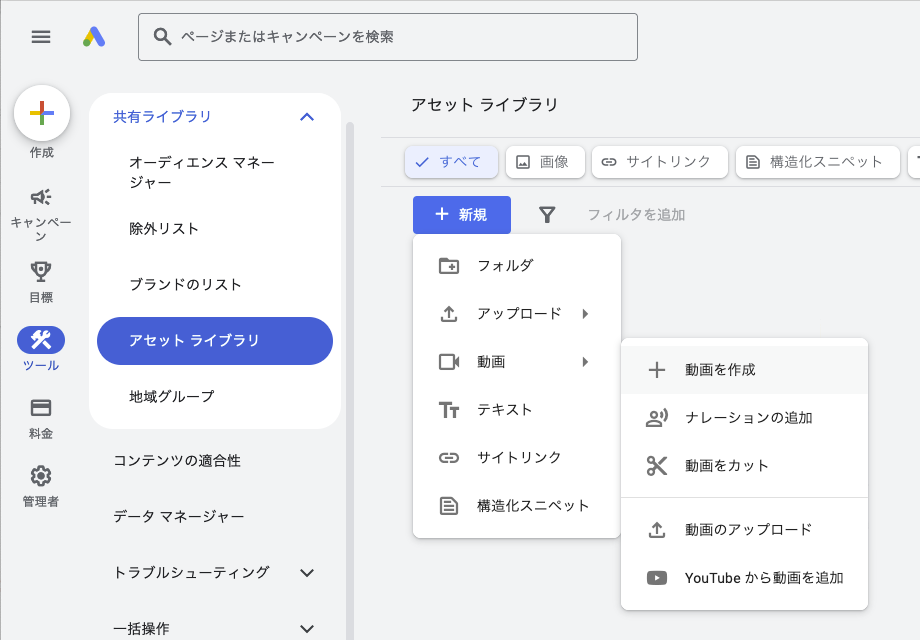
3. テンプレートを選ぶ
複数のテンプレートが表示されるので、「プロモーション」や「商品紹介」など、動画の目的や内容に合ったものを選択しましょう。
また、テンプレートには、画像の数・テキストの文字数制限・動画の長さなどの条件がありますので注意しましょう。
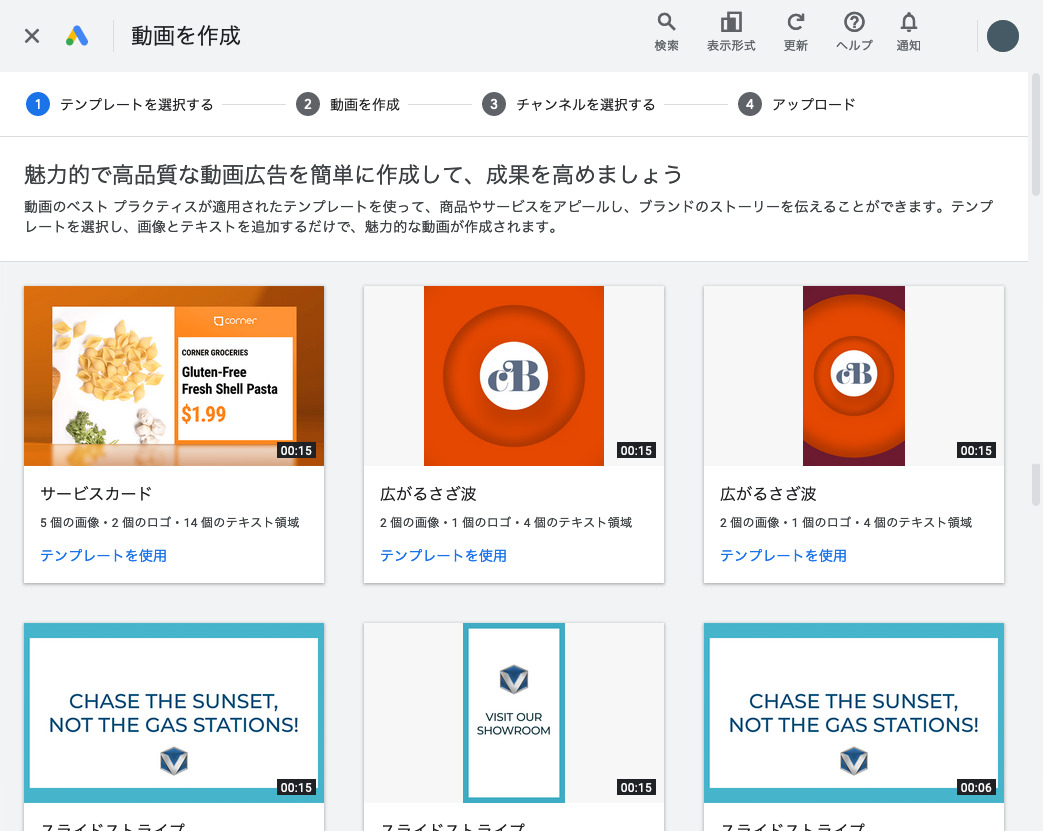
4. 素材をアップロード・入力
テンプレートに沿って、以下のアセット(素材)を用意して設定します。
- 画像・ロゴ:必要なビジュアル素材を挿入(アセットライブラリ内の素材も利用可能)
- テキスト:見出し・説明文・CTAを入力
- BGM(任意):ライブラリ内の音楽素材から選択して追加も可能
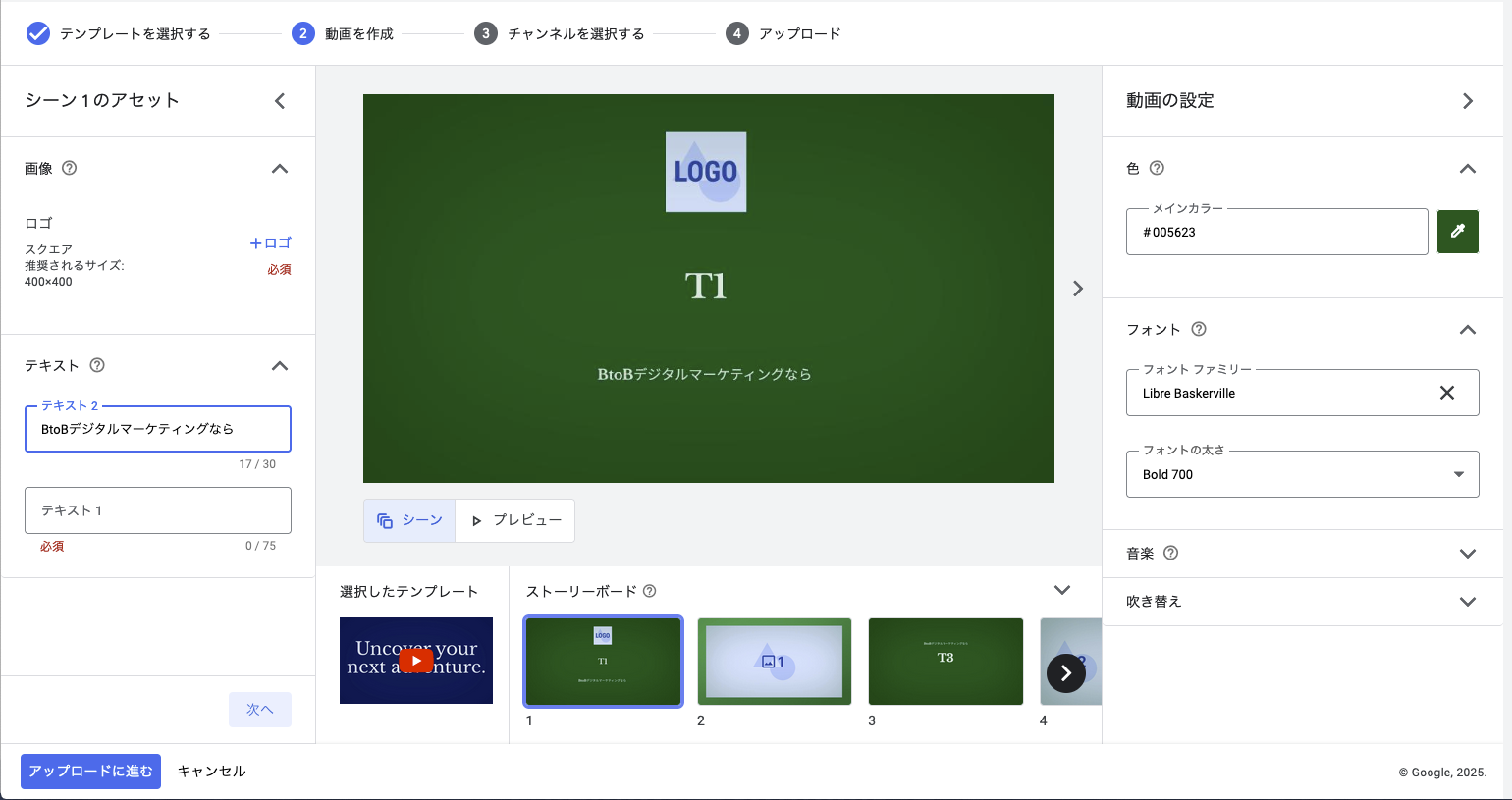
※CTA(Call to Action)とは、ユーザーに行動を促すためのメッセージや呼びかけのこと。(例:「無料相談はこちら」「資料ダウンロード」など)
5. プレビュー・保存
編集が完了したら、プレビューで動画の仕上がりを確認しましょう。問題がなければ、動画に名前を付けて[動画をアップロード]をクリックすれば作成完了です。完成した動画は自動的にアセットライブラリへ保存され、そのまま広告に活用できます。
動画テンプレートの活用法
■動画テンプレート活用のコツ
動画の完成度を高めるために、以下のポイントを意識してみましょう。
- テキストは端的に読みやすくする。1スライドに1メッセージが基本です。
- テキストは画像に埋め込まず、入力欄に入れることで、フォントが統一され視認性もアップします。
- 画像の明るさや解像度に注意する。暗い・粗い画像は避けましょう
- 複数パターンを作ってA/Bテストに活用する。ターゲット別・訴求軸別などで使い分けると、広告効果の改善につながります。
■動画テンプレートの注意しておきたいポイント
スムーズに動画を作成するために、以下の点に注意しましょう。
- 画像のサイズと比率に注意する。テンプレートによって横型・縦型の指定があります。両方そろえておくと安心です。
- テンプレートごとに必要なアセット(画像やテキスト)の点数が異なるため、事前に確認しておきましょう。
- テンプレート動画は15秒前後が多く、短尺プロモーションに向いています。
■動画テンプレートはこんなときにおすすめ!
アセットライブラリのテンプレート機能は、以下のような場面で特に効果を発揮します。
- 社内に動画制作のリソースがない
- 静止画バナー画像はあるけど、動画広告も配信したい
- P-Maxキャンペーン用に、複数フォーマットのクリエイティブをそろえたい
テンプレートなら、最小限の素材で効果的な動画を作成できます!
まとめ〜アセット ライブラリで広告運用を効率化しよう
アセット ライブラリを活用することで、広告素材の再利用と効率的な管理が可能になります。時間の節約だけでなく、成果の良いアセットを見極めて広告パフォーマンスを最大化することにもつながります。
ぜひ、日々の運用に取り入れて、よりスマートな広告運用を実現しましょう!
〈この記事のまとめ〉
- アセット ライブラリで広告素材の一元管理と再利用が可能
- アセット ライブラリのテンプレートを使って簡単に動画作成が可能
これらの悩みを持つ企業様は、弊社でLP制作やSEOなどのご相談を受け付けておりますので、まずはお気軽にお問い合わせください。
弊社では、ご予算に合わせたプランニングも可能です。 |